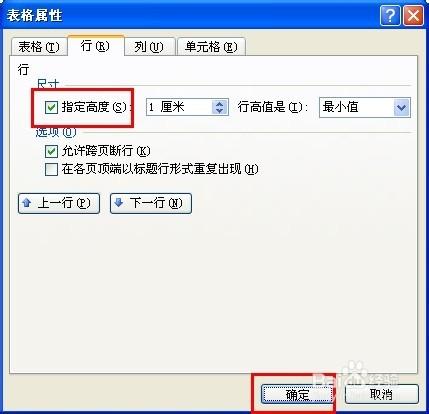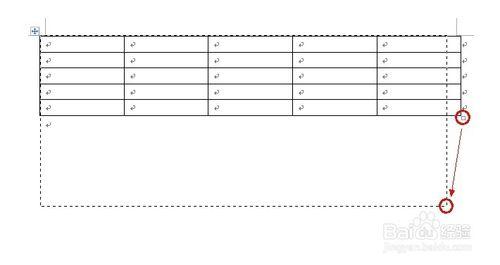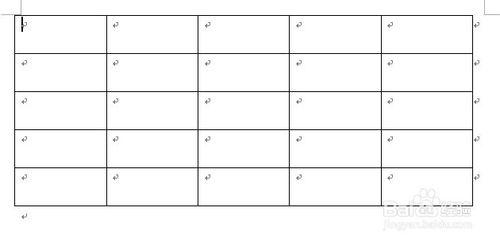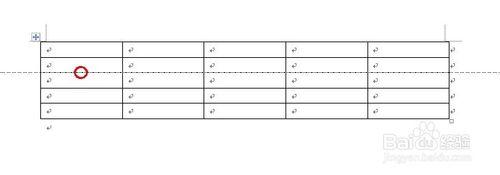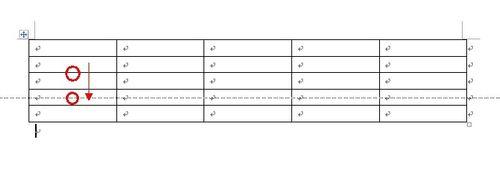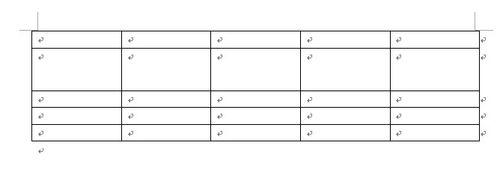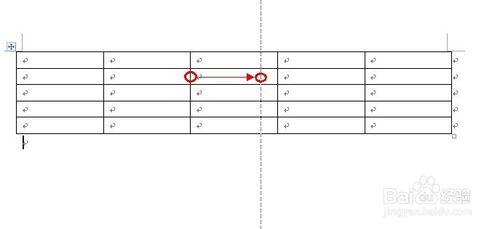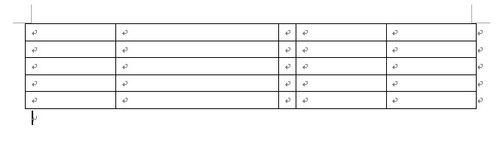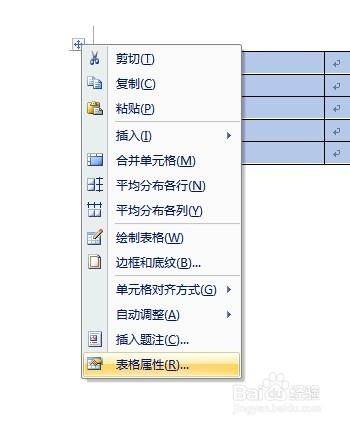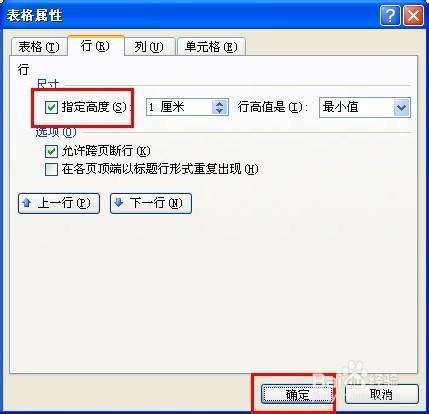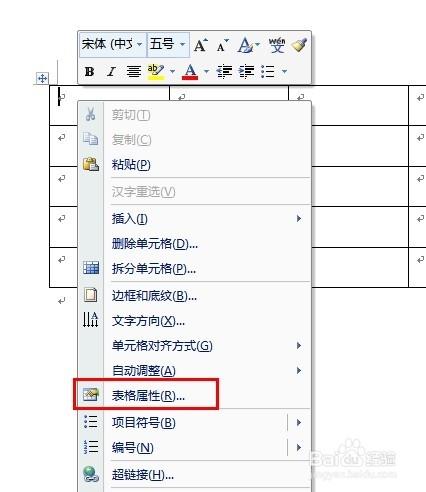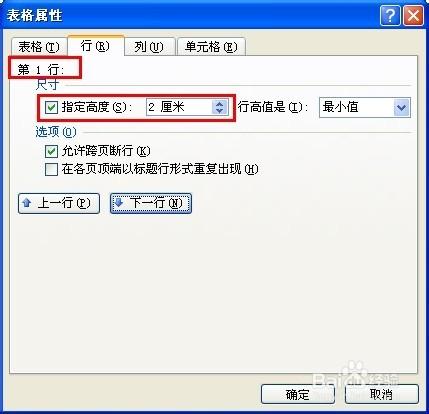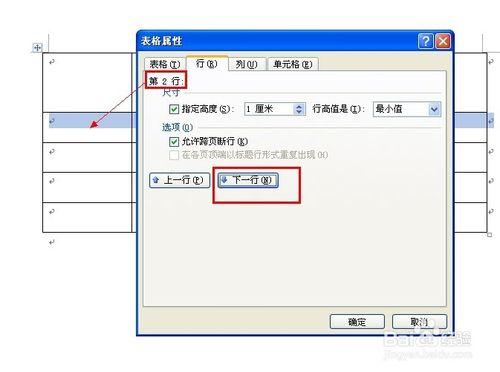利用Word製作的表格,通常在調整大小問題上會今許多人感覺到困惑,雖然比不上Excel對錶格的簡單易操作性,但是我們仍然可以通常有效的方法來達到隨心所欲調整表格大小的效果。下面小編就給大家支幾招調整Word表格大小的方法。
方法/步驟
Word表格整體大小的調整:
通過將滑鼠移動到表格右下角,然後按住右健不放拖動即可調整表格整體的大小。此方法調整的結果使表格中所有單元格的高度和寬度均進行等比例的縮放。
某一行行高的調整:
將游標移動到要調整其高度的行的下邊框,當滑鼠變化之後,上下拖動即可調整行高。
某一行行高的調整:
對於列寬的調整,將游標移動到要調整其列寬的列的右邊框,當滑鼠變化之後,左右拖動即可調整列寬。
精確的調整表格大小:
將滑鼠移動到表格左上角,右擊並從彈出的選單中選擇“表格屬性”項。
在開啟的“表格屬性”視窗中,切換至“行”選項卡,然後勾選“指定高度”項,即可精確的對所有行的行高進行設定。
當滑鼠在某一行內右擊,選擇“表格屬性”時,將會在“行”選項卡中只對該行精確設定其行高。
通過點選“下一行”或“上一行”按鈕即可對其它行高進行精確調整。對於列寬的調整原理相同。